【iOS26に対応】iPhone・iPadでモンハンNow位置を偽装するやり方
モンハンナウは位置情報を活用した人気ゲームで、プレイヤーは現実の地図上でモンスターを狩る楽しみがあります。しかし、特定の場所に行けない場合や効率的にプレイしたい場合、位置情報を偽装する方法が有用です。本記事では、最新iOS 26に対応したiPhoneやiPadでの位置情報偽装のやり方を詳しく解説します。
Part 1、モンハンナウでiPhoneの位置情報を偽装できますか?
はい、iPhoneやiPadの位置情報を偽装することで、モンスターハンターNow(モンハンナウ)の位置情報を変更することが可能です。本記事でご紹介するPoGoskill MHN Wizardなどを利用すれば、簡単かつ効果的に位置情報を変更できます。これを行うには、PoGoskill MHN Wizardなどの位置情報アプリを使用して、簡単かつ効果的に位置情報を変更できます。
Part 2、iPhoneでモンハンなうの位置情報を偽装できるアプリをお勧め!
裏ワザ1. PoGoskill MHN Wizard-最も効果的なアプリ
PoGoskill MHN Wizardは、モンスターハンターNowのプレイヤー向けに設計された強力なモンハン な う位置変更ツールであり、モンハン な うの位置情報が使用偽装できない問題を解決します。
無料でダウンロードして使用でき、PoGoskillと組み合わせることで、iOSデバイス上のMHN位置を成功裏に変更できます。また、iAnyGoやUltfone Location Changerなどのツールもサポートしています。やり方は次の通りです:
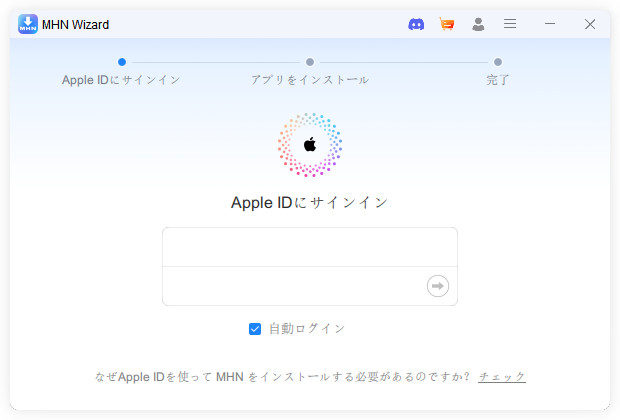
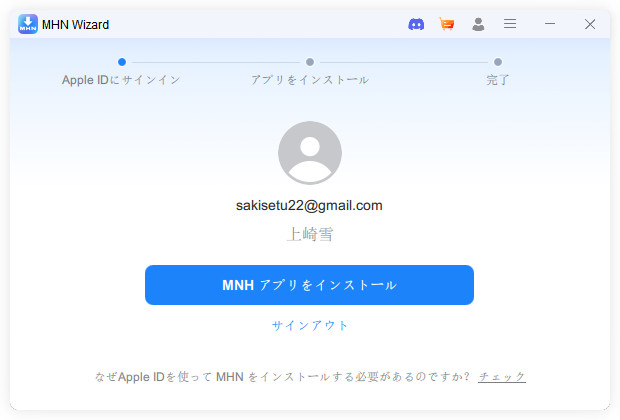

裏ワザ2. Surfshark VPNを使って、モンハンナウの位置を変更する
Surfsharkは、位置情報を隠すために使えるVPNサービスで以下の特徴があります。ただし、VPNを使って位置情報を変更するだけでは不十分です。VPNはインターネット上の位置を変更するものですが、ゲームアプリ自体のGPS位置を変更するためには別のツールや設定が必要です。
- 高いセキュリティ: 高度な暗号化技術を使用して、データを保護します。
- 多地域のサーバー: 多数の国や地域にサーバーがあり、任意の場所に仮想的に接続できます。
- 無制限の接続: 同時に複数のデバイスで使用可能です。
- 位置偽装する場合、以下の手順で操作します。
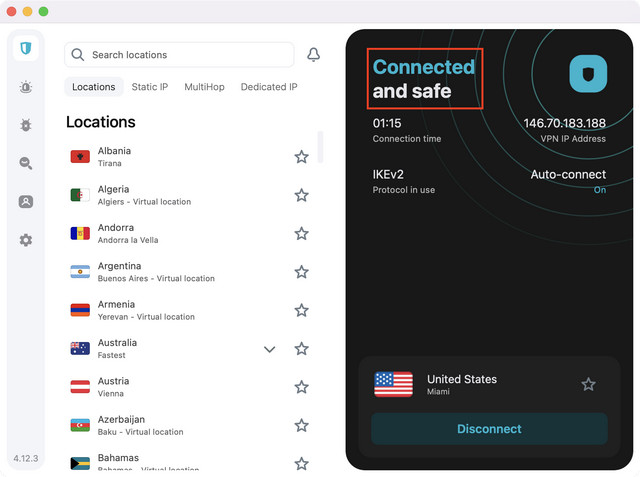
- 1.App StoreからSurfshark VPNをダウンロードし、インストールします。
- 2.購入ページに進み、Surfshark VPN サービスに加入します。
- 3.VPNアプリを開き、Surfsharkのアカウントにログインします。
- 4.希望したい地域のサーバーを選択し、接続します。
- 5.VPN接続後、モンハンNowを起動し、位置情報が変更されたことを確認します。
裏ワザ3. EaseUS MobiAnyGo
EaseUS MobiAnyGoは、iOSデバイスの位置情報を変更するためのソフトウェアです。このツールを使用すると、iPhoneやiPadのGPS位置情報を簡単に変更でき、位置情報に基づくアプリやサービスで異なる場所にいるように見せかけることができます。
- ワンクリックでの位置変更:簡単な操作で位置情報を変更できます。
- 複数のモード:自動的にルートを設定し、シミュレート移動も可能です。
- 幅広い互換性:さまざまなiOSデバイスに対応しています。
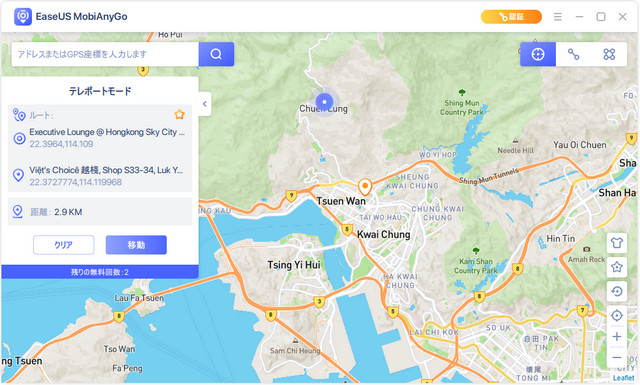
iPhoneで位置偽装する際の操作手順は以下になります。
- 1.EaseUS MobiAnyGoを公式サイトからダウンロードし、インストールします。
- 2.iPhoneやiPadをPCに接続します。
- 3.ソフト内で位置変更モードを選択し、希望の場所を設定します。
- 4.モンハンNowを起動し、仮想移動経路を設定し、移動速度を調整します。
- 5.設定が完了したら、適用ボタンをクリックして、iOSデバイスの位置情報を変更します。
裏ワザ4. UnicTool TailorGo
UnicTool TailorGoは、位置情報を簡単に偽装できるアプリで主な特徴はこちらになります。精度の高い位置情報操作が可能で、直感的なインターフェースで簡単に操作できます。テレポート、ルートシミュレーションなど、複数の機能を搭載しています。
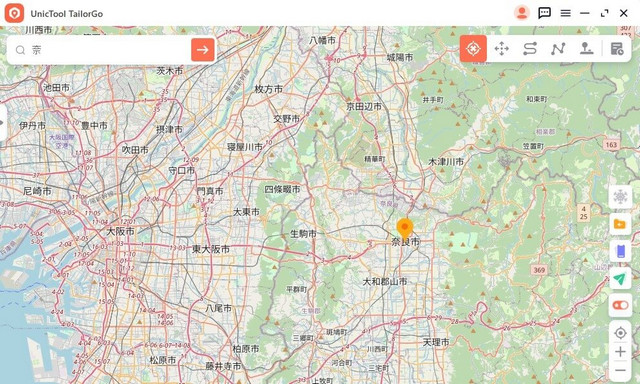
UnicTool TailorGoで位置情報を変更する手順はこちらになります。
- 1.UnicTool TailorGoを公式サイトからダウンロードし、インストールします。
- 2.iPhoneやiPadをPCに接続して、地図上で新たな場所を選択します。
- 3.歩く、走る、または車で移動する速度を設定して、すぐに新しい位置に移動できます。
- 4.設定が完了したら、「開始」ボタンをクリックして、iOSデバイスの位置情報を変更します。
裏ワザ5. iTools Virtual Location
iToos Virtual Locationは、iOS デバイスの位置情報を変更するために ThinkSkysoft によって開発されたツールです。iToolsを使用すると、iPhoneやiPadのGPS位置情報を任意の場所に設定することができます。
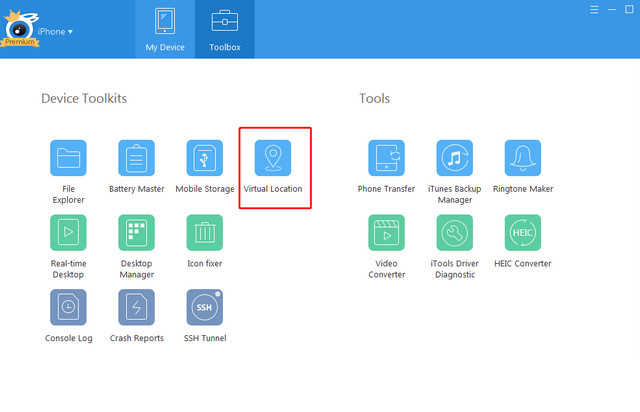
iToolsを使った偽装の手順は下記の通りです。
- 1.公式サイトからiToolsをダウンロードし、インストールします。
- 2.ダウンロードしたインストーラーを実行し、画面の指示に従ってPCにインストールします。
- 3.USBケーブルを使用して、iPhoneまたはiPadをPCに接続します。
- 4.初めて接続する場合、iOSデバイス上で「このコンピュータを信頼しますか?」と尋ねられたら、「信頼」を選択します。
- 5.iTool Virtual Locationを起動して、iTools内のバーチャルロケーション機能を選択し、地図上で希望する新しい位置を選択します。
- 6.地図をドラッグして移動し、ピンをドロップして、位置を設定します。
- 7.モンハンNowを起動し、位置情報が変更されたことを確認します。
Part 3、モンハンナウ位置偽装に関するよくある質問
質問1、モンハンナウでGPS偽装ができない時の対策は?
位置情報の偽装がうまくいかない場合は、アプリの再インストールやデバイスの再起動を試してください。また公式のアップデートに対応していないものを使うと偽装ができない可能性があるのでMHN Wizardのような最新アップデートに対応しているものを選ぶようにしてください。
質問2、モンハンNowの位置情報偽装はバレますか?
モンハンNow(Monster Hunter Now)での位置情報偽装は、ゲームの開発元であるNianticによって厳重に監視されており、バレる可能性が非常に高いです。Nianticは、位置情報を偽装するユーザーを検出し、制裁を加えるためのさまざまな対策を講じています。
質問3、モンハンナウはiPhoneに対応していますか?
お使いのiPhoneに対応しているかどうかを確認してみてください。手順はApp Storeで「モンハンナウ」を検索し、ダウンロードページに対応デバイスの情報が記載されています。記載されていたら使うことができます。
質問4、PCでモンハンナウ位置偽装はできますか?
PCを使ってiPhoneの位置情報を偽装することも可能なものもあります。MHN Wizardは専用のソフトウェアを使用することでPCでモンハウナウの位置偽装を行うことができます。
Part 4、モンスターハンターNow位置を偽装する際の注意点
Monster Hunter Now(モンハンナウ)で位置偽装を利用する際の注意点を以下にまとめました。位置偽装を利用することにはリスクが伴いますが、これらの注意点を守ることで、リスクを最小限に抑えることができます。
4.1、頻繁な位置情報変更を避ける
- 短時間で大きな距離を移動すると、システムに不自然な動きとして検出される可能性があります。
- 自然な移動をシミュレートするために、高速移動を選ばない、移動速度や距離を現実的に設定します。
4.2、複数のアカウントでのテスト
メインのアカウントで位置偽装を試す前に、サブアカウントでテストすることを検討します。これにより、リスクを評価し、問題が発生した場合でもメインアカウントへの影響を最小限に抑えることができます。
4.3、位置偽装のオフ
位置偽装が不要になった場合や、ゲームのプレイを終了する際には、必ず位置偽装をオフにしてデバイスを通常の状態に戻します。
まとめ
iOS 26対応のiPhoneでモンハンナウの位置情報を偽装する方法を紹介しました。本記事でご紹介したPoGoskill MHN WizardやSurfshark VPN、EaseUS MobiAnyGoなどのツールを使えば、簡単にモンハンNowの位置情報を変更できるので使ってみてください。
 iOS/Androidでポケモン GoやモンハンなうのGPSを変更する
iOS/Androidでポケモン GoやモンハンなうのGPSを変更する
